在CentOS系统的安装过程中,用户可能会遇到需要修改安装界面的情况,无论是为了个性化定制、适配特定环境,还是优化安装流程,本文将详细介绍如何修改CentOS安装界面,涵盖方法、步骤及注意事项,帮助用户顺利完成操作。
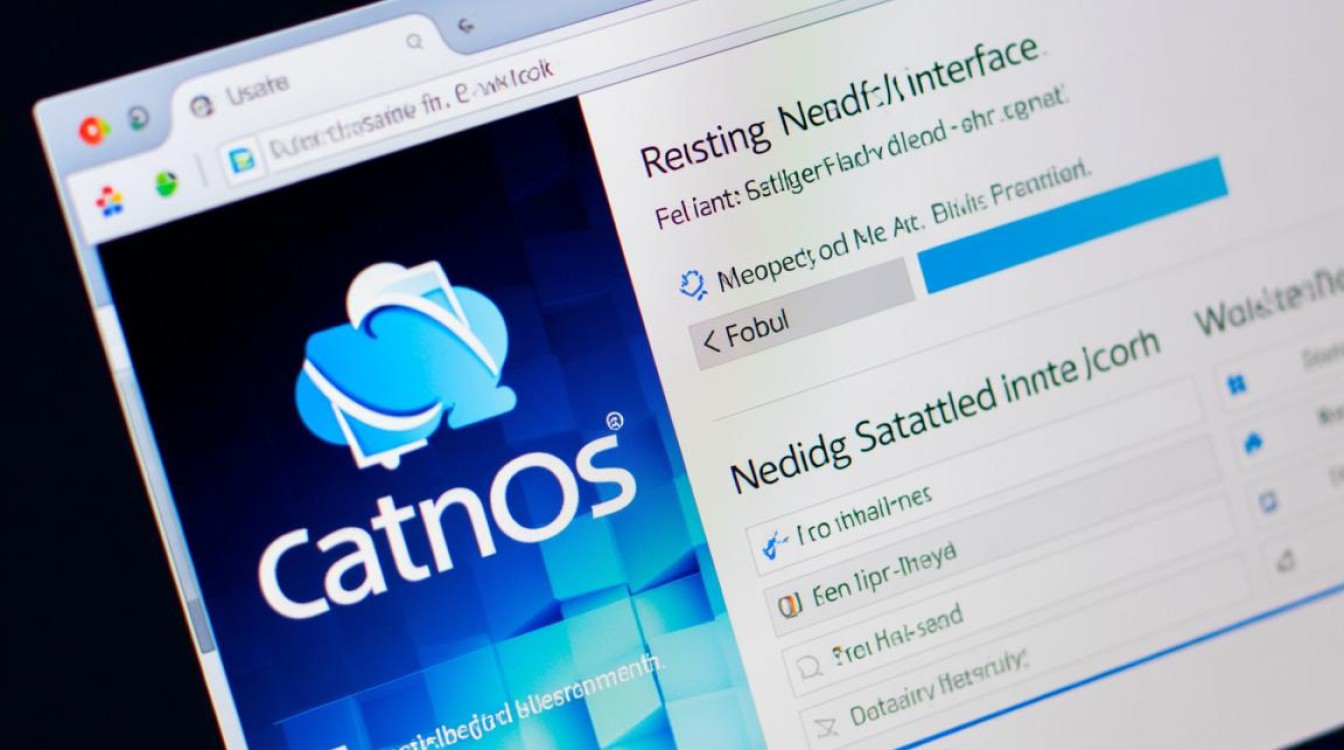
修改CentOS安装界面的方法
修改CentOS安装界面的主要方法包括修改启动参数、定制安装镜像以及使用Kickstart自动化配置,这些方法各有适用场景,用户可根据需求选择。
通过修改启动参数调整界面
CentOS安装程序基于Anaconda框架,启动时可通过修改内核参数临时调整界面行为,在引导界面按e键进入编辑模式,找到以linuxefi或linux16开头的行,在末尾添加参数即可实现界面修改。
常用参数示例:
inst.graphical:强制启用图形化界面(适用于默认文本界面的场景)。inst.text:强制启用文本界面(适用于无图形支持的环境)。inst.lang=zh_CN:设置安装界面语言为中文(需系统支持)。inst.keymap=us:设置键盘布局为美式。
操作步骤:
- 重启系统,在GRUB引导界面选中CentOS安装项,按
e键。 - 找到以
linuxefi开头的行,在参数末尾添加所需参数(如inst.lang=zh_CN)。 - 按
Ctrl+X或F10启动修改后的配置。
定制安装镜像
若需永久性修改安装界面,可通过重新编译安装镜像或修改现有镜像文件实现,此方法适合批量部署或个性化需求较高的场景。
工具准备:
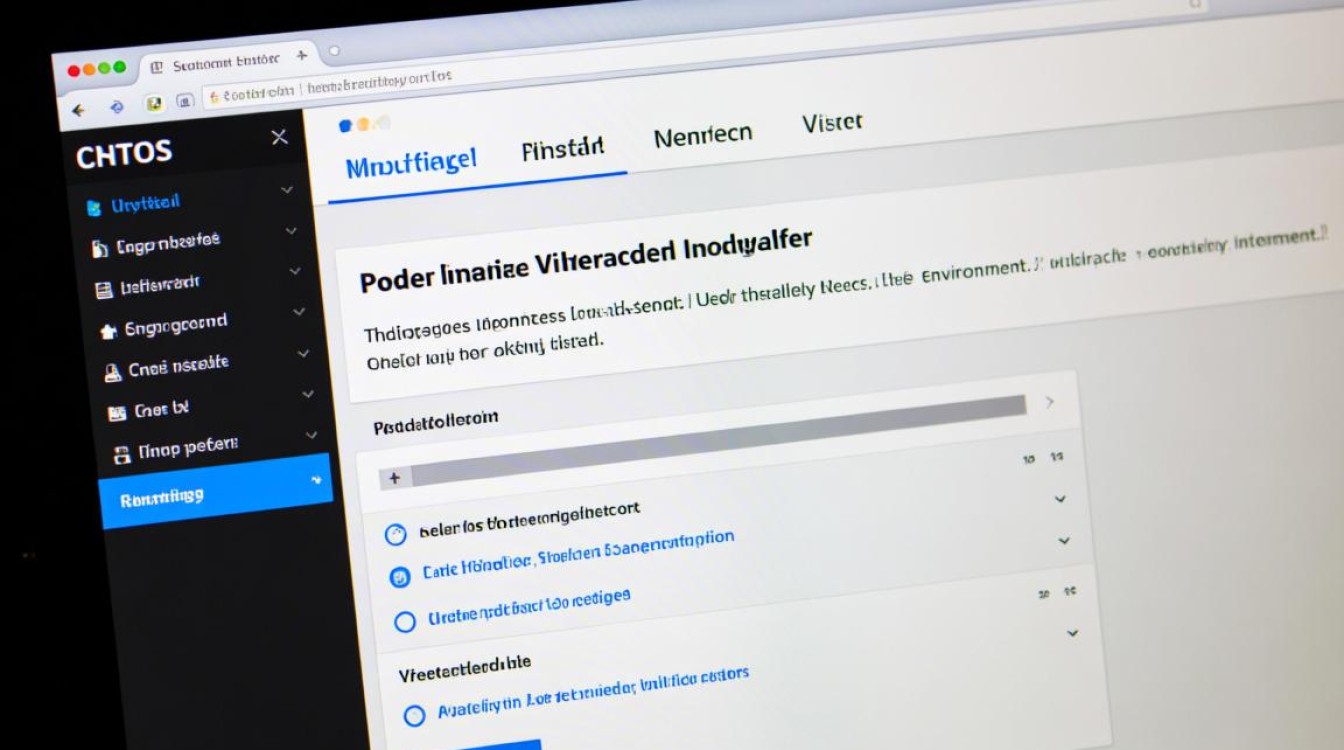
yum install anaconda:确保安装Anaconda工具包。squashfs-tools:用于解压和重构镜像文件(yum install squashfs-tools)。
操作步骤:
- 提取安装镜像ISO文件内容:
mount -o loop CentOS-7-x86_64-DVD-1908.iso /mnt cp -r /mnt /tmp/centos_iso umount /mnt
- 解压
images/install.img(包含安装程序文件):cd /tmp/centos_iso/images mkdir install_new unsquashfs -d install_new install.img
- 修改界面文件(如
install_new/usr/lib64/python2.7/site-packages/pyanaconda/ui/gui/spokes/下的界面脚本)。 - 重新打包镜像文件并更新ISO。
使用Kickstart自动化配置
Kickstart可通过预定义配置文件实现安装流程的自动化,包括界面语言、键盘布局等参数的设置,适用于大规模部署场景。
Kickstart文件示例(ks.cfg):
lang zh_CN keyboard us text timezone Asia/Shanghai ...
调用方法:
在启动参数中添加inst.ks=hd:LABEL=centos:/ks.cfg,指定Kickstart文件路径。
界面修改的常见场景与解决方案
场景1:修改安装语言
默认情况下,CentOS安装界面可能为英文,若需切换为中文,可通过以下方式实现:
- 临时修改:启动参数添加
inst.lang=zh_CN。 - 永久修改:在定制镜像时修改
lang默认值,或通过Kickstart文件指定。
场景2:禁用图形界面
在无图形支持的服务器环境中,需强制使用文本界面:
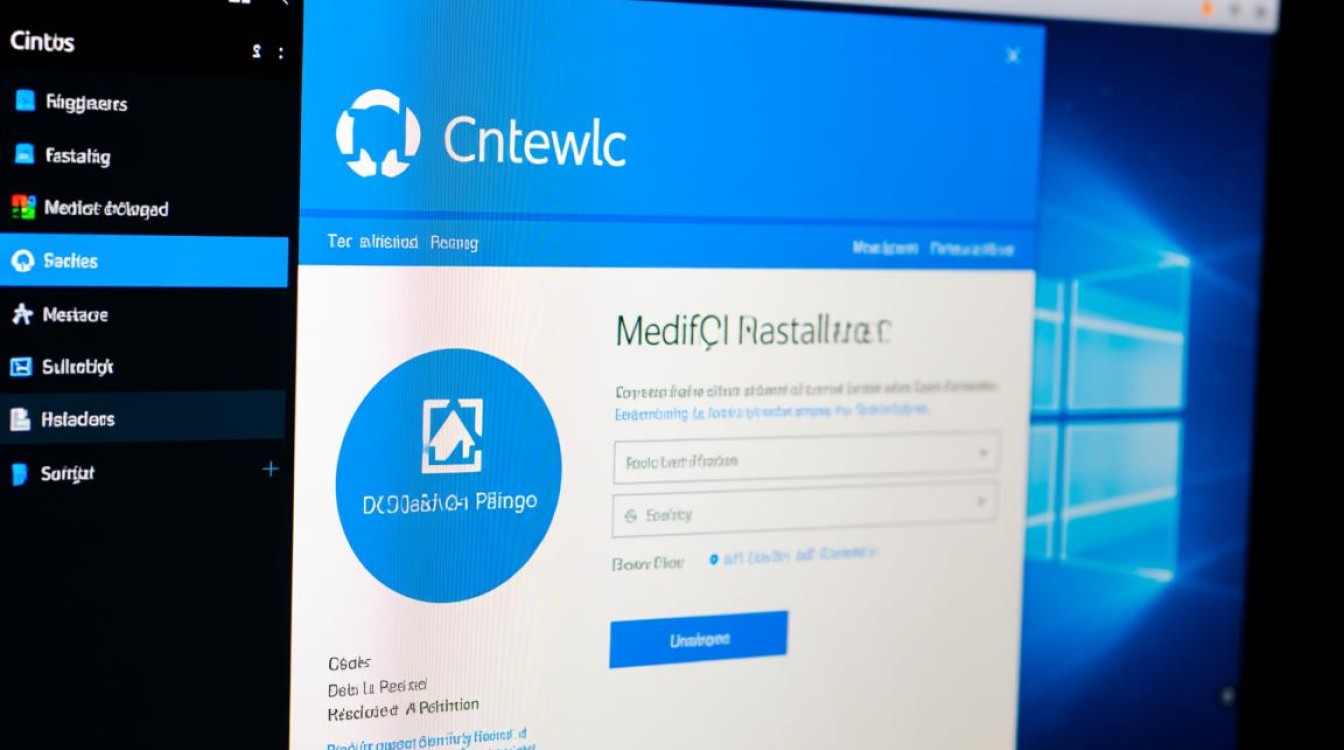
- 启动参数:添加
inst.text。 - Kickstart配置:添加
text指令。
场景3:自定义启动背景
修改安装界面的背景图片需替换镜像中的默认文件:
- 准备符合分辨率的图片(如
xpm格式)。 - 替换
install_new/usr/share/anaconda/pixmaps/splash.xpm。 - 重新打包镜像。
注意事项
- 备份原始文件:修改镜像前务必备份,避免系统损坏。
- 测试验证:修改后的镜像需在虚拟机中测试,确保功能正常。
- 权限问题:操作文件时需使用
root权限,避免权限不足导致修改失败。
相关问答FAQs
Q1:修改CentOS安装界面后,安装过程中出现乱码怎么办?
A:乱码通常由字体支持或编码不匹配导致,可通过以下方式解决:
- 确保系统安装了中文字体包(
yum install fonts-chinese)。 - 在启动参数中添加
inst.lang=zh_CN.UTF-8指定UTF-8编码。 - 若为定制镜像,检查
install_new/usr/lib64/python2.7/site-packages/pyanaconda/i18n/下的语言包是否完整。
Q2:如何通过Kickstart修改安装界面的主题?
A:Kickstart本身不支持直接修改主题,但可通过以下间接实现:
- 在Kickstart文件中添加
%post脚本,调用anaconda命令行工具修改主题配置。 - 定制镜像时,替换
install_new/usr/share/anaconda/gnome/下的主题文件(如index.theme)。 - 使用第三方工具(如
system-config-kickstart)生成包含主题配置的Kickstart文件。
通过以上方法,用户可根据实际需求灵活调整CentOS安装界面,提升安装效率和体验。
【版权声明】:本站所有内容均来自网络,若无意侵犯到您的权利,请及时与我们联系将尽快删除相关内容!

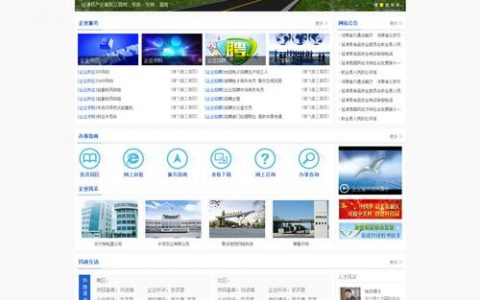
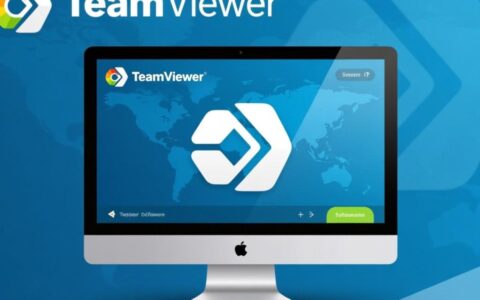
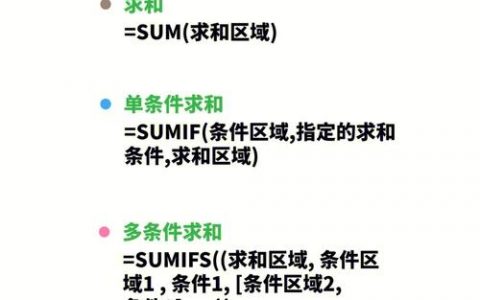
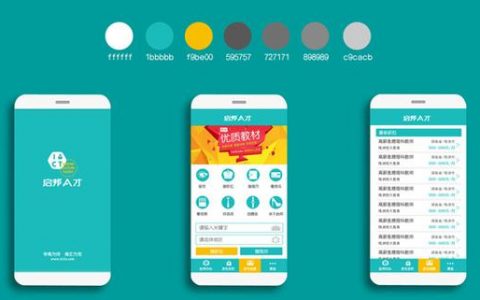

发表回复